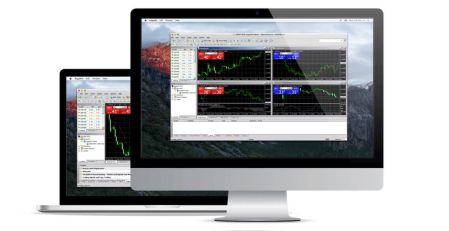Как да изтеглите, инсталирате и влезте в XM MT5 за Mac
Metatrader 5 (MT5) е една от най -модерните и широко използвани платформи за търговия, предлагайки широк спектър от функции и инструменти, предназначени за търговци от всички нива. Независимо дали сте начинаещ или опитен търговец, XM MT5 за Mac предоставя удобен за потребителя и мощен интерфейс за достъп до глобални финансови пазари, извършване на технически анализ и изпълнение на сделки.
В това ръководство ще ви преведем през процеса на изтегляне, инсталиране и влизане в XM MT5 на вашето MAC устройство, като гарантираме, че сте настроени да търгувате с всички основни инструменти, с които разполагате.
В това ръководство ще ви преведем през процеса на изтегляне, инсталиране и влизане в XM MT5 на вашето MAC устройство, като гарантираме, че сте настроени да търгувате с всички основни инструменти, с които разполагате.
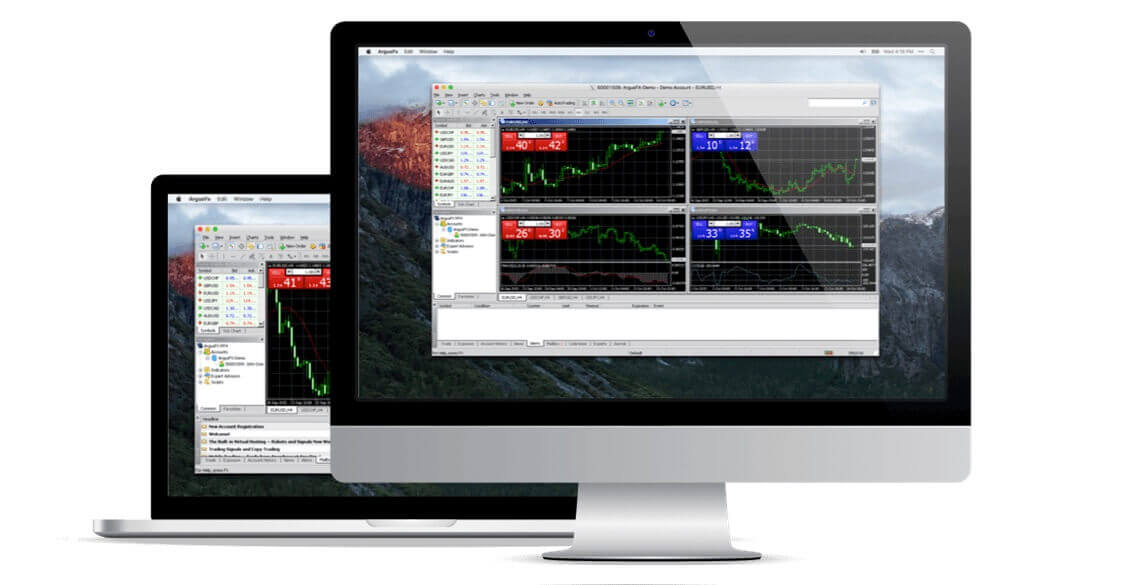
Търгувайте на MT5 с Mac
Напълно съвместим с всички macOS до и включително Big Sur, без нужда от Boot Camp или Parallels Desktop. MT5 за Mac предоставя набор от функционалности за търговия на глобалните пазари без повторни котировки и отхвърляне на поръчки.
- Над 1000 инструмента, включително CFD върху акции, CFD върху фондови индекси, Forex, CFD върху благородни метали и CFD върху енергия.
- Пълна функционалност на MT5 акаунт
- Поддържат се всички типове търговски поръчки
- Вградени инструменти за пазарен анализ
- Пълна функционалност на експертен съветник
- Търговия със спредове до нула пипса
- Търговия с едно кликване
- Микро лот сметки
- Разрешено хеджиране
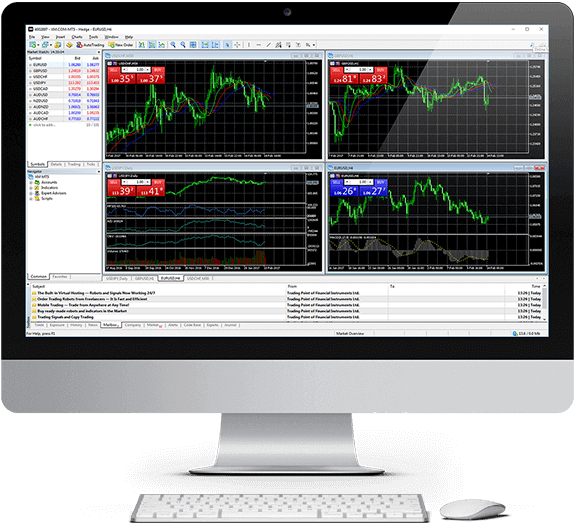
Как да инсталирате MT5 на Mac
- Отворете MetaTrader5.dmg и следвайте инструкциите как да го инсталирате
- Отидете в папката Applications и отворете приложението MetaTrader5
- Щракнете с десния бутон върху „Акаунти“ и изберете „Отваряне на акаунт“
- Въведете името "XM Global Limited" и щракнете върху "Намерете вашия брокер"
- Щракнете върху Напред и изберете „Свързване със съществуваща търговска сметка“
- Въведете вашето потребителско име и парола
- Изберете сървъра, на който е регистриран акаунтът ви, от падащото меню
- Щракнете върху Готово
Изтеглете MT5 за macOS сега
Как да инсталирате експертни съветници/индикатори на MT5 за Mac и да получите достъп до регистрационни файлове
- В Finder на вашия Mac изберете Go Go to Folder
- Копирайте/поставете пътя по-долу и заменете my-user с потребителското име на вашия Mac: /Users/my-user/Library/Application Support/MetaTrader 5/Bottles/metatrader5/drive_c/Program Files/MetaTrader 5
- Инсталирайте Expert Advisors в папката MQL5/Experts и рестартирайте MetaTrader5, така че приложението да може да разпознае вашите съветници
- Инсталирайте индикаторите в папката MQL5/Indicators и рестартирайте MetaTrader5, за да може приложението да разпознае вашите индикатори
- Намерете регистрационни файлове под папката с регистрационни файлове
Основни характеристики на MT5 за Mac
- Работи безпроблемно с експертни съветници и персонализирани индикатори
- Търговия с едно кликване
- Вътрешна пощенска система
- Пълен технически анализ с над 50 показателя
- Възможност за създаване на различни персонализирани индикатори и различни периоди
- Възможност за обработка на голям брой търговски поръчки
- Управление на база данни с история и експорт/импорт на исторически данни
- Пълно архивиране на данните и гарантирана сигурност
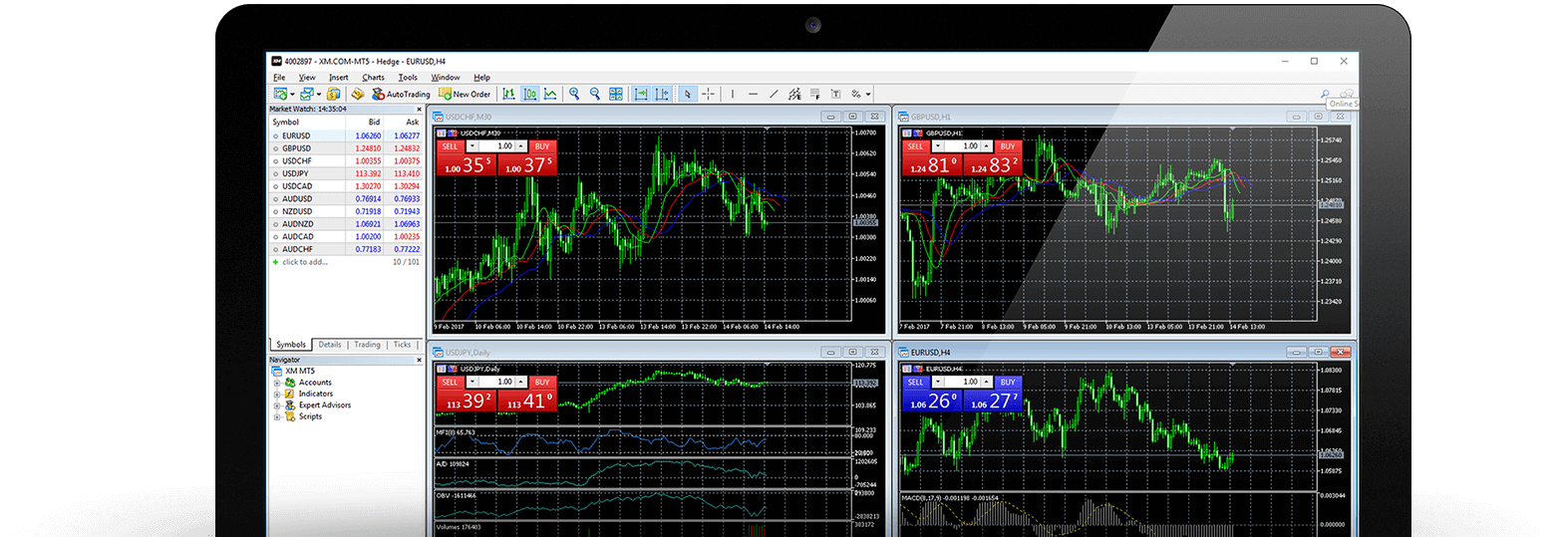
Как да деинсталирате MT5 за Mac?
- СТЪПКА 1: Отворете вашата папка с приложения
- СТЪПКА 2: Преместете MT5 за Mac в кошчето
ЧЗВ за XM MT5
Как мога да получа достъп до платформата MT5?
За да започнете да търгувате на платформата MT5, трябва да имате сметка за търговия MT5. Не е възможно да търгувате на платформата MT5 със съществуващия си MT4 акаунт. За да отворите MT5 акаунт, щракнете тук .
Мога ли да използвам ID на акаунта си в MT4 за достъп до MT5?
Не, не можеш. Трябва да имате MT5 сметка за търговия. За да отворите MT5 акаунт, щракнете тук .
Как да направя моя MT5 акаунт валидиран?
Ако вече сте клиент на XM с акаунт в MT4, можете да отворите допълнителен акаунт в MT5 от зоната за членове, без да се налага да подавате повторно вашите документи за валидиране. Въпреки това, ако сте нов клиент, ще трябва да ни предоставите всички необходими документи за валидиране (т.е. доказателство за самоличност и доказателство за пребиваване).
Мога ли да търгувам CFD върху акции с моята съществуваща сметка за търговия в MT4?
Не, не можеш. Трябва да имате сметка за търговия в MT5, за да търгувате CFD върху акции. За да отворите MT5 акаунт, щракнете тук .
Какви инструменти мога да търгувам на MT5?
На платформата MT5 можете да търгувате с всички инструменти, налични в XM, включително CFD върху акции, CFD върху фондови индекси, Forex, CFD върху благородни метали и CFD върху енергия.
Заключение: Насладете се на безпроблемна търговия с XM MT5 на Mac
С XM MT5 за Mac търговците могат да се насладят на мощна платформа, която предоставя всички необходими инструменти за анализ на пазари, извършване на сделки и ефективно наблюдение на ефективността на сметката. Процесът на изтегляне, инсталиране и влизане в платформата е бърз и лесен, което ви позволява да започнете да търгувате възможно най-скоро.
Като следвате това ръководство, вие ще бъдете готови да използвате пълния потенциал на XM MT5 на вашия Mac, подобрявайки вашето търговско изживяване и ви давайки достъп до разширени инструменти, които могат да ви помогнат да вземате информирани решения на световните пазари.